Како очистити кеш Виндовс 10
Шта треба знати
- Да бисте обрисали системску кеш меморију, идите на Подешавања > Систем > Складиште > Конфигуришите Стораге Сенсе или га покрените одмах > Очистите сада.
- Да бисте обрисали интернет кеш меморију и колачиће, идите на Контролна табла > Мрежа и Интернет > Избришите историју прегледања и колачиће.
- Да бисте брзо обрисали кеш меморију у било ком тренутку, преузмите ЦЦлеанер и додајте пречицу на радну површину.
Овај чланак објашњава како да обришете кеш меморију у оперативном систему Виндовс 10 да бисте ослободили простор на чврстом диску и побољшали перформансе рачунара.
Како да обришем системску кеш меморију?
Пратите ове кораке да бисте обрисали системску кеш меморију у оперативном систему Виндовс 10:
-
Изаберите Старт мени прозора, а затим изаберите Подешавања.

-
Изаберите Систем.
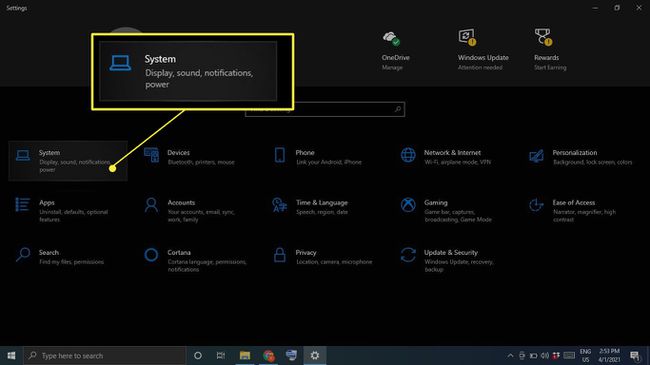
-
Изаберите Складиште на левој бочној траци, а затим изаберите Конфигуришите Стораге Сенсе или га покрените одмах.
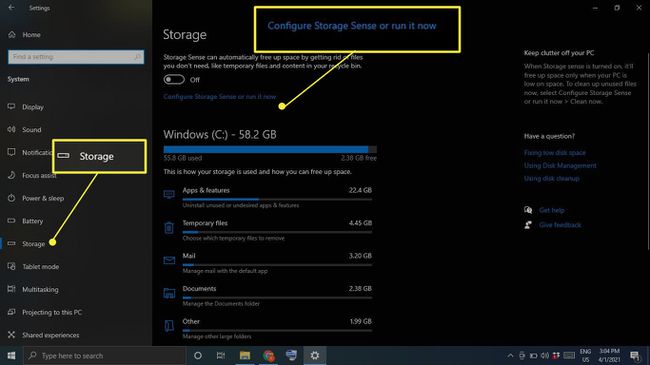
-
Под Ослободите простор сада,одаберите Очистите сада.
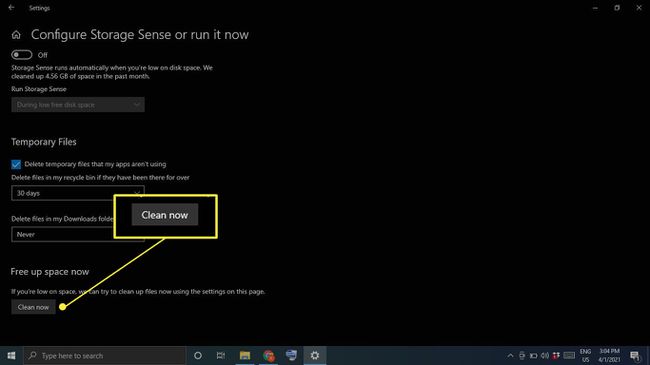
-
Сачекајте да Виндовс скенира ваш чврсти диск у потрази за датотекама за брисање. Када се заврши, видећете поруку потврде која укључује количину ослобођеног простора.

Како да обришем своју кеш меморију и колачиће на Виндовс 10?
Пратите ове кораке да бисте избрисали кеш меморију Интернет Екплорер-а и веб колачиће у оперативном систему Виндовс 10:
-
Отворите контролну таблу и изаберите Мрежа и Интернет.
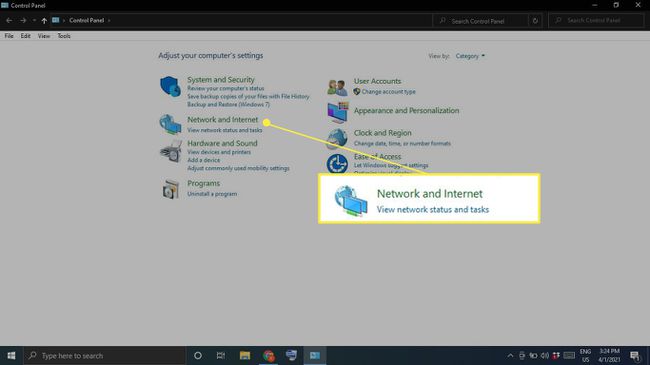
-
Под Интернет опције, изаберите Избришите историју прегледања и колачиће.
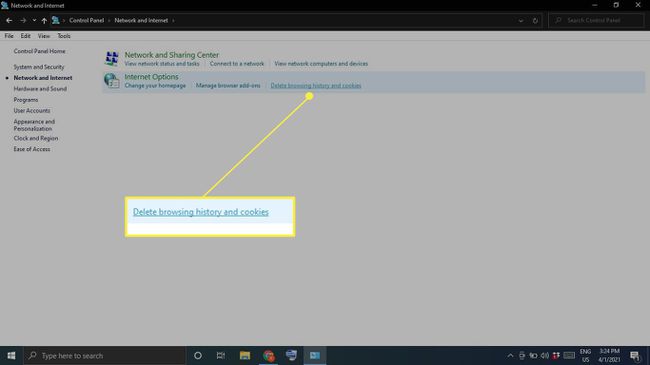
-
Изаберите Избриши у прозору Интернет Пропертиес.
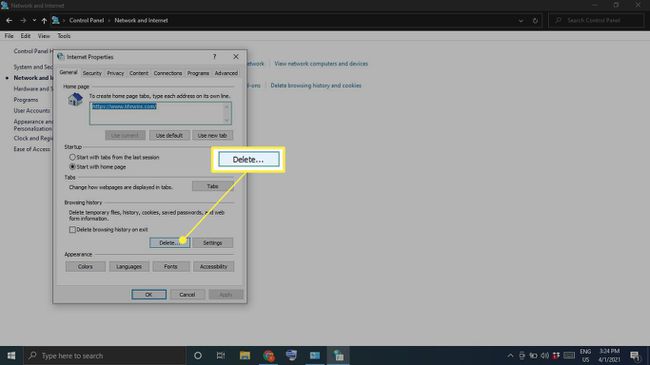
-
Означите ставке које желите да избришете, укључујући Колачићи и подаци о веб локацији и Тренутни интернет фајловии датотеке веб странице, а затим изаберите Избриши.
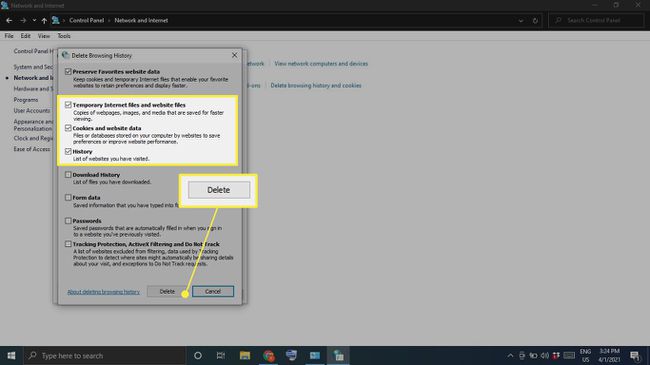
Како да обришем своју кеш меморију одједном?
Да бисте избрисали све привремене датотеке на рачунару одједном, користите Виндовс Диск Цлеануп:
-
Тип Чишћење диска у Виндовс пољу за претрагу и изаберите Апликација за чишћење диска.
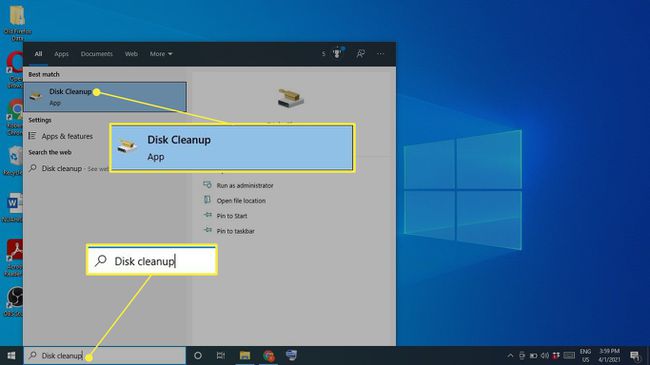
-
Изаберите Очистите системске датотеке.
Пре овог корака, можда ћете добити опцију да изаберете диск за чишћење. Ако јесте, изаберите Ц: погон.
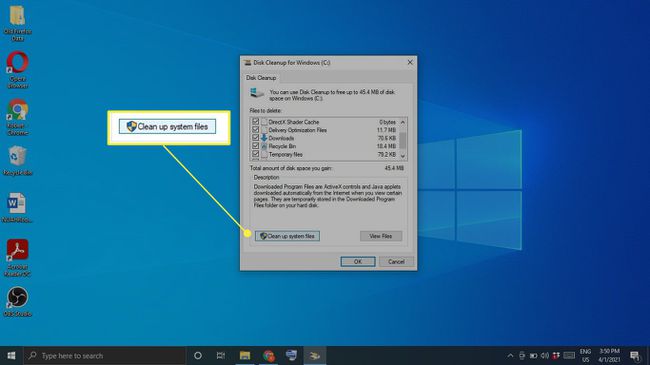
-
Изаберите све ставке које желите да уклоните и изаберите У реду.
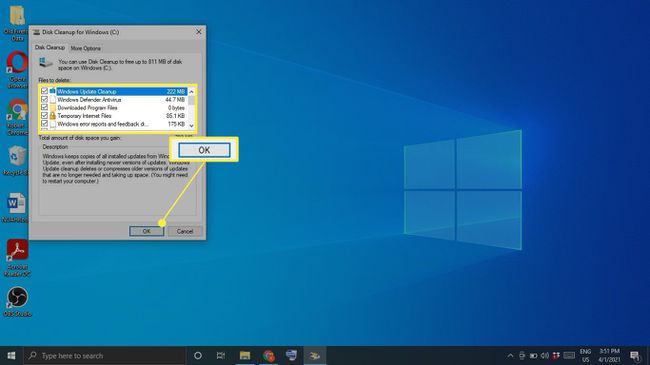
-
Изаберите Брисање датотека за потврду.
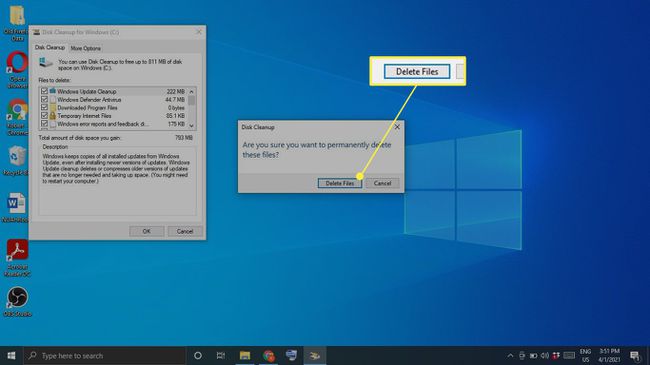
Аутоматски обришите своју кеш меморију помоћу функције Стораге Сенсе
Виндовс 10 Стораге Сенсе може аутоматски да избрише датотеке које вам више нису потребне. Да бисте га користили, идите на Подешавања > Систем > Складиште и уверите се да је прекидач на врху екрана на. Да бисте прилагодили подешавања Стораге Сенсе, изаберите Конфигуришите Стораге Сенсе или га покрените одмах.

Како да брзо обришем своју кеш меморију?
Ако желите да обришете кеш меморију са само неколико кликова, преузмите и инсталирајте програм попут ЦЦлеанер. Додајте пречицу на радну површину и отворите ЦЦлеанер у било ком тренутку да бисте темељно прочистили рачунар.
Обришите кеш претраживача
Већина претраживача чува кеш веб-сајтова које посећујете да би побољшали време учитавања и пружили свеобухватно лакше искуство. Кораци за брисање кеша вашег претраживача разликују се у зависности од претраживача који користите. Чишћење системске кеш меморије неће утицати на ваше прегледаче, па се побрините да одвојено водите рачуна о кешу прегледача.
Обришите кеш локације за Виндовс 10
Ако имате Услуге локације за Виндовс 10 омогућено, можда бисте желели да обришете историју локација:
-
Изаберите Прозор Старт мени, а затим изаберите Подешавања.
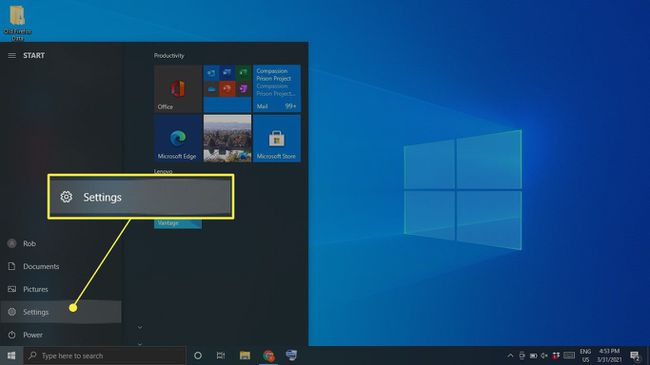
-
Изаберите Приватност.

-
Изаберите Локација на левој бочној траци, а затим померите надоле до Историја локација и изаберите Јасно.
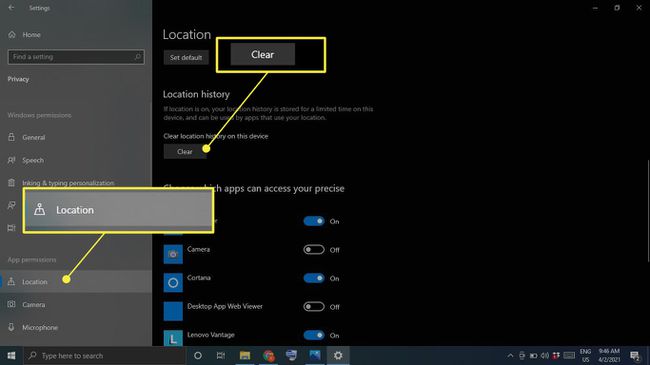
Зашто би требало да обришете кеш меморију у оперативном систему Виндовс 10?
Разлог зашто Виндовс чува кеш меморију на првом месту је да помогне вашем рачунару да ради боље; међутим, ако је преоптерећен, то може погоршати ствари. Осим што успоравају ваш чврсти диск, кеш датотеке такође могу да изазову сукобе софтвера, што доводи до пада. Ако је ваш рачунар спор или ако програми стално падају, брисање кеша може бити лако решење.
ФАК
-
Шта је кеш?
Ваш компјутер цацхе је колекција привремених датотека које задржава ради убрзања прегледања веба, апликација и других задатака.
-
Како се изговара 'цацхе?'
Звучи као "кеш".
-
Како очистити ДНС кеш у оперативном систему Виндовс 10?
Отворите командну линију у режиму администратора и откуцајте команду ипцонфиг/флусхднс.
-
Како очистити кеш меморију на Мац-у?
Можете да обришете своју Сафари кеш меморију користећи пречицу на тастатури Цомманд + Опција + Е. Да бисте обрисали системску кеш меморију, отворите Финдер и изаберите Иди > Идите у фолдер. Укуцај ~/Либрари/Цацхес/, изаберите Иди, а затим изаберите које датотеке желите да избришете. Ако нисте сигурни да ли вам је потребна одређена датотека или не, играјте на сигурно и оставите је.
